Пользователь Android, который впервые столкнулся с данной системой, старается всесторонне ее изучить. И иногда, совершенно случайно, включает функцию Талк Бак, и поэтому он стремится узнать как отключить Talkback на Андроид. Естественно после «проделанной работы» как вернуть все назад, никто не знает. Как оказывается на практике, вернуть весь функционал устройства назад очень сложно и проблематично . Создатели как правило не дают описания как отключить эту возможность, а значит пользователям приходится действовать чисто на интуитивном уровне.
Для того чтобы не потерять часы, и даже дни на устранение проблемы, созданной в несколько секунд , сначала нужно ознакомиться с особенностью функционирования talkback. Зная расположение программы, а также версию ОС, воспользовавшись несколькими советами, вы с легкостью вернете все на свое место.
Talkback что это за программа

ПОЧЕМУ же ТЫ НЕ ПОЛЬЗУЕШЬСЯ ЭТОЙ Крутой Настройкой на СВОЕМ ANDROID
Talkback – это Android приложение, которое создавалась для людей, которые плохо видят или же вообще не имеют зрения. Такая функция полностью берет всю работу с устройством на себя, и озвучивает каждый шаг незрячего пользователя. Такая функция удобна для тех, кто ранее работал на компьютере, потому что работа с устройством становится похожа на щёлканье мышью.
Всего одно касание нужно для нажатия клавиш , при этом они всегда озвучиваются. Точно также происходит озвучивание и во время набора текста. Кроме того, она посылает уведомление и о звонках. А если устройство встряхнуть, программа начнет зачитывать все, что находится на экране в данный момент.
Если нажать на какую-то букву и задержать палец на ней, то программа зачитает сначала букву , а затем и слово, которое начинается с нее. Такой способ набора позволяет безошибочно набрать слово на слух, воспринимая каждую букву правильно. Talkback полезен и своими аудио подсказками. Они могут предоставить информацию по поводу одного из представленных объектов на телефоне. Кроме того, программа позволяет распознавать жесты, и даже синтезирует человеческую речь в текст.
Как отключить функцию Talkback на Андроид

Всего одним касанием пользователь выделяет текст, подобно использованию мышью на компьютере. Со всеми объектами на экране можно взаимодействовать двойным касанием.
А чтобы повернуть страницу в какую-то сторону, нужно воспользоваться одним касанием сразу двумя пальцами на экране. На единственное касание экран просто откажется реагировать.
Снимать блокировку с крана нужно тоже проделывать по такому же принципу. Подушечками двух пальцев нужно прикоснуться к экрану и аккуратно потянуть вверх. Иногда требуется ввести пароль для того чтобы разблокировать смартфон. На протяжении всего процесса может быть голосовая поддержка.
Отключаем программу поэтапно
Ниже рассмотрим алгоритм для максимально удобного отключения Talkback на большинстве устройств.
- Двойным нажатием нужно зайти в главное меню
- Далее нужно активировать двойным кликом иконку настроек
- Зажав экран двумя пальцами листайте настройки, до момента, когда найдете раздел «Система »
- Далее открыв «Специальные возможности » протяните экран к вкладке «Службы »
- Открыв Talkback, найдите в верхнем углу кнопку вкл/выкл
- Чтобы отключить функцию двойным нажатием перетащите полоску на «выкл »
Видео-инструкция
После проделанной работы на экране появится уведомление «Отключить службу Talkback ?». Согласитесь, с этим, нажав на экран быстрым движением два раза. Вот и все, если у вас остались вопросы, то вы можете задать их ниже, в комментариях!
Некоторые пользователи сталкиваются с проблемой, связанной с функцией TalkBack. Вызвано это тем, что как отключить Talkback на Android, знает не каждый. Рассмотрим данную настройку более детально.
Что такое Talkback
В ОС Android есть функция, которая упрощает взаимодействие с системой для людей с ограниченными возможностями (плохое зрение либо координация движений).
Обратите внимание! Если на вашем устройстве нет данной функции, то ее можно скачать из Play Маркета.
Если установить TalkBack из магазина, то параметр автоматически появится в настройках системы.
Принцип работы заключается в озвучивании всех нажатий, выполняемых пользователями. Но также меняется и способ взаимодействия, которое происходит по принципу компьютерной мышки (двойной клик). Именно это и вызывает трудности при отключении.
- озвучивание нажатий;
- проговаривание имени звонящего;
- зачитывание теста;
- использование жестов.
- и т.д.
Как отключить
Переходим непосредственно к отключению функции. Сделать это можно двумя способами.
Одним кликом
Возможно вам повезло и на устройстве активировано мгновенное включение/отключение функции. В таком случае настройка выполняется через один из способов.
- Зажмите одновременно обе клавиши громкости до характерного звука. Готово.
- Удерживайте клавишу питания до звукового оповещения → тапните одновременно двумя пальцами по экрану и не отпускайте до характерного сигнала. Готово.
Через настройки
Отключить TalkBack не трудно, нужно лишь понять принцип управления функцией.
- открытие приложений происходит по двойному тапу (как на пк);
- скроллинг выполняется двумя пальцами одновременно.
Обратите внимание! Открытие пунктов и т.д. осуществляется двойным нажатием. В инструкции ниже это не будет указано.
- Откройте «Настройки».
- Пролистайте меню двойным скроллингом до пункта «Спец.возможности» → откройте его.

- «Службы» → «TalkBack».

- Переведите двойным кликом тумблер в неактивное положение.

- Подтвердите действие в диалоговом окне.

На смартфонах на базе Android установлено приложение Talkback, которое полезно людям с ограниченными способностями. К примеру, приложение озвучивает все действия, которые выполняет пользователь. При этом запустить приложение одним тапом уже не получится — нужно тапать несколько раз подряд и не только. Поэтому неудивительно, что у людей возникают вопросы с отключением Talkback.
Сейчас покажем, как его все-таки выключить. Пример показан на базе Samsung Galaxy.
Сразу скажем, что в Samsung эта функция называется Voice Assistant, но название сути не меняет. Когда функция включена, все действия озвучиваются, а в верхней части экрана имеется соответствующая иконка.

Нам нужно попасть в «Настройки». Если иконка настроек находится на другом рабочем столе, а не том, что перед вами открыт, перемещайтесь между рабочими столами, нажав на экран двумя пальцами и передвигая его в нужно сторону. Также может работать и другая схема: свайп влево, затем вправо, либо же в обратной последовательности.
Когда открыт нужный рабочий стол, нажмите «Настройки» один раз — приложение будет выделено.

Теперь тапните два раза подряд на иконку. Настройки открыты.
Здесь ищете раздел «Специальные возможности». Скроллить по экрану вниз или вверх нужно двумя пальцами. Чтобы открыть раздел, делаете то же самое: один раз тапнули, строка выделилась, затем двойной тап.


Выбираете Voice Assistant.

Тапаете по переключателю.


Voice Assistant был отключен.

Аналогичная схема работает на других устройствах на базе Android.
Операционная система Android обладает множеством функций, о некоторых из них обычные пользователи даже не подозревают. Одной из таких «фишек» мобильной операционки является Talkback. Она предназначена для слабовидящих людей — при её включении текст на экране озвучивается роботом. Однако некоторые люди активируют эту функцию совершенно случайно.
Затем они не понимают, как отключить Talkback. Какие действия для этого нужно совершить — подскажет сегодняшняя статья.
Фактически Talkback — это отдельное приложение, входящее в состав Android по умолчанию. Активировать его можно практически на любом смартфоне или планшете. Данной функцией регулярно пользуются люди, имеющие проблемы со . Программа озвучивает им все пункты меню и прочие элементы интерфейса, в результате чего можно пользоваться устройством не глядя на его экран.
Обычным людям, конечно же, эта функция совершенно не нужна. Рядовой пользователь прочитает все строки меню или подписи под иконками быстрее, чем это сделает роботизированный голос. К счастью, по умолчанию Talkback отключен. Но его можно активировать случайно, когда ты знакомишься с разделом «Настройки». Также он может быть включен, если вы покупаете смартфон с рук — ведь не исключено, что его прошлый владелец плохо видит.
Отключение Talkback
Сейчас многие планшеты и смартфоны обладают собственной фирменной оболочкой. Однако в плане настроек все они примерно одинаковы. В связи с этим Talkback на Android любой версии и с любым интерфейсом дезактивируется одинаково, за очень редким исключением. Для этого необходимо совершить следующие действия:
Шаг 1. Перейдите в раздел «Настройки ».
Шаг 2. Зайдите в подраздел «Специальные возможности ». На некоторых смартфонах он может быть скрыт в меню «Расширенные настройки».

Шаг 3. На некоторых оболочках затем потребуется переход в подраздел «Зрение ».

Шаг 4. Перейдите в раздел Talkback . На смартфонах и он может называться Voice Assistant .

Шаг 5. Дезактивируйте флажок, расположенный рядом с названием функции.


Не забывайте, что первое нажатие на элемент не будет ничего значить — это лишь заставит робота озвучить соответствующий текст. Поэтому нажатия должны быть двойными — на манер двойного щелчка левой кнопкой мыши при управлении операционной системой Windows.
Удаление Talkback
Если у вас не получается отключить Talkback, то просто удалите данный сервис со своего смартфона. Проще всего сделать это через Play Маркет, т.к. в зависимости от модели устройства данный пакет может иметь разные название.
Для этого Запустите Play Маркет и вбейте в строке поиска «Talkback» . Появится список доступных приложений. Выберите то, у которого разработчиком значится Google LLC. В нашем случае это пакет «Специальные возможности для Android» . Здесь нажмите на кнопку «Удалить» .

После этого Talkback вас не будет беспокоить. Если вам снова понадобится включить его, то вы сможете установить это приложение через Play Маркет.
TalkBack — это специальное функциональное дополнение для людей с ограниченными возможностями (нарушение координации, плохое зрение), предустановленное практически на все современные телефоны под управлением ОС Android (Sony Xperia, Samsung, Huawei, Nokia и др.). Оно озвучивает все действия, выполняемые пользователем на телефоне. Также этот режим используют некоторые водители, чтобы не отвлекаться от управления авто и не терять контроль за проезжей частью.
В функционале программы:
- конвертация речи в текст и озвучивание текстовой информации;
- подзвучивание нажатых клавиш;
- аудиоуведомление об абоненте, делающем вызов (с опцией автопрокрутки списка контактов);
- «зачитывание в слух» названий запускаемых приложений и выделенных касанием пальца команд;
- «читалка» текстов в файле и на веб-страницах в браузере;
- запуск команд специальными жестами;
- назначение «горячих клавиш» для запуска определённых операций;
- регулирование тона и уровня громкости звуков посредством датчика расстояния.
Как выключить полностью приложение
Чтобы отключить функцию Talkback, выполните эту инструкцию:
1. Коснитесь пальцем иконки «Настройки» на домашнем экране гаджета.

2. В разделе «Система» тапните пункт «Спец. возможности».

4. Чтобы отключить Talkback, в панели «Службы» откройте раздел опции.

5. Прикосновением пальца измените статус активации (положение переключателя).

6. Подтвердите выполняемую операцию. В окне запроса выберите «OK».

Частичное отключение
Если вам нужны лишь отдельные функции приложения, вы можете выполнить выборочное отключение в его настроечной панели:
1. Перейдите в раздел TalkBack.
2. Тапните «Настройки».

3. Выполните все необходимые изменения параметров. В меню можно не только отключить озвучивание клавиш, но и подкорректировать синтез голоса, уровень громкости и другие надстройки.

Специфика управления Talkback на Samsung
В Самсунгах с пользовательским интерфейсом TouchWiz в настройках сначала нужно перейти в подраздел «Моё устройство», чтобы открыть пункт «Специальные возможности» и настроечную панель Talkback.
Управление службой Talkback выполняется по стандартной схеме. Его без особого труда может освоить и владелец телефона без опыта пользования ОС Android.
Источник: jolly-me.ru
Специальные возможности для андроид что за приложение как отключить
На днях мне пришлось войти на сайт из браузера телефона. Обычно я ожидал, что мой менеджер паролей выполнит работу по вводу имени пользователя и пароля. Я ждал, но подсказки так и не увидел. Разочарованный, я пошел дальше и вошел в систему вручную.
Копнув немного глубже, я обнаружил, что Dashlane, мой предпочтительный менеджер паролей, был отключен в настройках специальных возможностей. Пришлось снова включить. Итак, это заставило меня задуматься. Почему так случилось? Что могло пойти не так?
Что ж, похоже, есть много способов решить проблему доступности Android. Но прежде чем мы перейдем к способам ее устранения, вы должны понять, почему это происходит в первую очередь.
Что такое службы доступности
Служба специальных возможностей Android в основном предназначена для пользователей с ограниченными возможностями, чтобы стандартные телефонные операции легко. Например, встроенную функцию TalkBack можно использовать для чтения вслух содержимого экрана. Все, что вам нужно сделать, это нажать на экран.
Поскольку эта служба позволяет приложениям изменять поведение уже установленных приложений и служб, такие приложения, как Dashlane, использовали эту службу, чтобы исследовать различные ситуации, такие как автозаполнение, блокировка приложений, отображение содержимого поверх других приложений или чтение содержимого с экрана. Совершенно естественно, что таким приложениям, как Dashlane, LastPass, Universal Copy, требуется доступ к встроенным службам специальных возможностей для выполнения своей работы.
Однако эта служба не всегда работает должным образом. Часто он просто отключается, и вы зависаете посередине. Это может произойти либо из-за настроек Android, которые вызывают отключение служб, либо из-за протоколов безопасности, установленных производителем вашего устройства.
Настройки телефона могут отличаться от устройства к устройству в зависимости от его марки или сборки. Если вы не можете найти опцию напрямую, просто найдите ее в настройках. Указанная опция должна появиться практически мгновенно.
1. Проверьте оптимизацию батареи.
Кроме того, вы можете перейти в Диспетчер приложений, выбрать приложение, а затем перейти к параметрам батареи оттуда. В большинстве случаев этот параметр обычно является основным виновником, и внесение вышеуказанных изменений может помочь предотвратить его.
2. Отключить режим энергосбережения.
Если это не тот сценарий, вы можете попробовать проверить, включена ли экономия заряда аккумулятора вашего телефона. В большинстве телефонов функция энергосбережения отключает службы специальных возможностей, делая приложения бесполезными.
Как и выше, опция отключения доступна в настройках батареи. Или, если вы пользователь Samsung, вы можете получить к нему доступ через меню быстрых настроек.
3. Заблокировать приложения
На Android 8.0 Oreo вы можете нажать и удерживать приложение в меню «Обзор», чтобы заблокировать приложение. Эта функция, что подразумевает слово, заблокирует ваше приложение и предотвратит его уничтожение системой и останется в разделе обзора, пока вы не решите разблокировать его.
4. Включите администрирование устройства.
Сделав это, пришло время заглянуть в меню «Администрирование устройства». Приложения с правами администратора устройства остаются в памяти и редко отключаются в настройках специальных возможностей.
Сначала проверьте, есть ли у вашего приложения права администрирования устройства. Такие приложения, как Dashlane и LastPass, не нуждаются в этом разрешении. Поэтому, если у вас возникли проблемы с этими двумя, вы можете пропустить этот шаг.
Если нет, перейдите в настройки безопасности на телефоне и найдите Администрирование устройства. Найдя его, нажмите на него, чтобы увидеть список поддерживаемых приложений. Как только вы заметите приложение, включите переключатель.
Заметка: Приложение с правами администратора устройства нельзя удалить напрямую. Поэтому не забудьте отключить указанное разрешение в настройках безопасности перед удалением приложения.
5. Samsung KNOX
Вы можете попробовать все вышеперечисленные настройки, но, к сожалению для пользователей Samsung, есть необходимая злая функция, называемая Samsung KNOX. Хотя она обеспечивает шифрование на уровне микросхемы, известно, что эта служба безопасности включает и выключает службы специальных возможностей.
Получите максимум от своего телефона
Я попробовал трюк с оптимизацией батареи и трюком с блокировкой приложения, чтобы решить эту проблему, и, к счастью, у меня это сработало замечательно. Пока что Dashlane вернулся в нормальное состояние и работает, как ожидалось, и мне не пришлось вручную включать эту функцию. Эти уловки также должны сработать за вас.
Сработал ли у вас какой-либо трюк, кроме вышеуказанного? Если да, поделитесь ими в разделе комментариев ниже.
Специальные возможности на телефоне — раздел настроек и широкого списка функций, которые упрощают использование смартфона. Рассказываем, в чем заключаются специальные возможности смартфона, и зачем они нужны.
Дополнительные настройки изображения
Для пользователей с различными нарушениями зрения доступны следующие специальные возможности:
- Коррекция цвета. Позволяет выбрать режим коррекции — цвета, которые помогут пользователю лучше различать изображения на экране. Функция разработана для людей с нарушениями цветового зрения.
- Инверсия цветов. Помогает делать изображения (текст) более разборчивыми. Фон экрана станет черным, а текст — белым.
- Крупный указатель мыши. На телефоне отображается курсор, чтобы пользователю было легче попасть пальцем по нужному месту на экране.
- Удалить анимации. Функция упрощает смену изображений на экране и ускоряет работу смартфона.
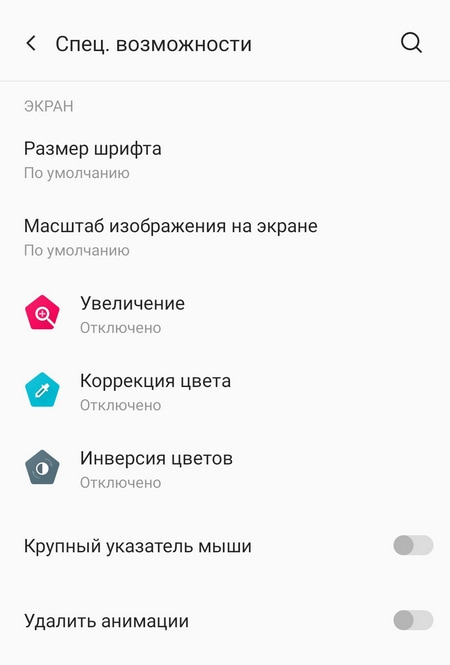
Элементы управления
В разделе собраны возможности, которые помогут пользователям с нарушением двигательных функций:
- Автонажатие (время задержки). Позволяет курсору автоматически нажимать на то место, на котором он остановился. В настройках можно указать, сколько времени курсор должен оставаться неподвижным, чтобы сработало автонажатие.
- Кнопка питания завершает вызов.
- Автоповорот экрана. Экран меняет ориентацию автоматически в зависимости от своего положения в пространстве.
- Задержка при нажатии и удержании. В этом пункте можно выставить время, через которое телефон отреагирует на нажатие владельца.
- Время на выполнение действия. Позволяет выставить время на то, чтобы выполнить действие в всплывающем уведомлении.
- Вибрация. Включает расширенные настройки вибрации.
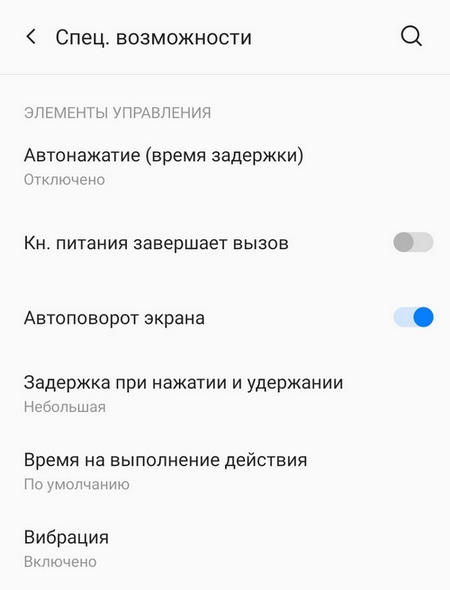
Аудио и озвучивание текста
В этом разделе расположены функции для пользователей с ограничениями слуха:

Экспериментальные функции
Владельцы Android могут воспользоваться экспериментальными функциями, которые еще не выпущены официально:
- Контрастный текст. Функция делает текст более светлым или более темным в зависимости от заднего фона. В некоторых случаях текст дополняет обводка, повышающая его четкость.
- Быстрый запуск при заблокированном экране. Позволяет использовать кнопки громкости для запуска специальных возможностей при заблокированном экране.
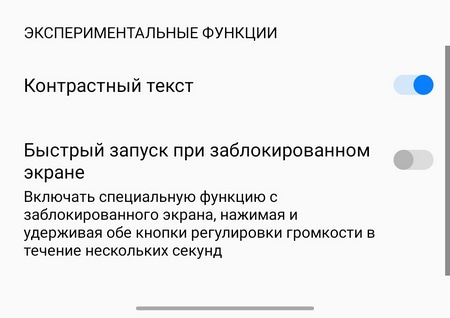
Скачанные приложения
Раздел позволяет включать, выключать и настраивать приложения, обеспечивающие специальные возможности:
-
. Приложение позволяет управлять смартфоном с помощью внешнего переключателя (пульта, клавиатуры и т.д.). . Приложение озвучивает происходящее на экране: текст, уведомления, действия пользователя. Кроме этого, функция предотвращает случайные нажатие — чтобы совершить любое действие, необходимо выбрать его одним нажатием, а затем активировать двойным нажатием.
- Меню специальных возможностей. Открывает большое экранное меню, с помощью которого пользователю с нарушениями зрения или двигательных функций будет удобнее совершать действия (блокировать телефон, менять яркость и т.д.).
- Озвучивание при нажатии (синтезатор Google). Программа озвучивает выбранную пользователем часть экрана. Вот подробное описание технологии.
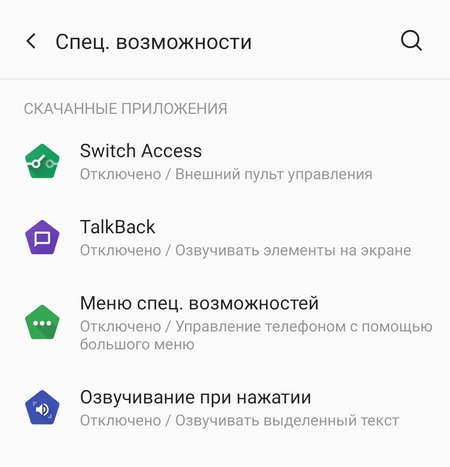
Программа чтения с экрана
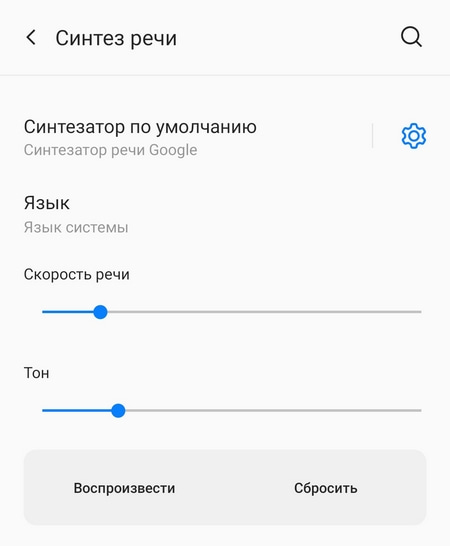
Экран
Включает в себя дополнительные настройки экрана, в частности, для пользователей с проблемами зрения. Позволяет изменять (увеличивать или уменьшать) следующие параметры:
- Размер шрифта.
- Масштаб изображения на экране.
Устройства Android поддерживают различные приложения и сервисы со специальными возможностями. Подробнее о каждом из них рассказывается ниже.
Программа чтения с экрана TalkBack
Программа TalkBack озвучивает текст на экране. С ее помощью вы можете взаимодействовать с устройством. TalkBack озвучивает действия пользователя и сообщает о предупреждениях и уведомлениях.
Клавиатура Брайля TalkBack позволяет вводить символы 6-точечного шрифта, касаясь экрана. В настоящее время поддерживается только объединенный английский шрифт Брайля.
Настройки экрана
- Масштаб изображения на экране и размер шрифта. Вы можете менять размер шрифта и настраивать масштаб изображений на экране.
- Увеличение. Масштабируйте и увеличивайте текст и изображения на экране с помощью жестов.
- Контрастность и цвет. Вы можете повысить контрастность текста, выбрать тёмную тему, включить инверсию цвета или настроить коррекцию цвета.
- Озвучивание при нажатии.Включите эту функцию, и тогда текст на экране будет озвучиваться. Чтобы услышать комментарий, нажмите на объект или наведите камеру на него. Система озвучит текст или опишет изображение.
Управление устройством
Дисплей Брайля
Приложение BrailleBack позволяет подключить к устройству дисплей Брайля. Соединение устанавливается по Bluetooth. Использовать приложение можно совместно с программой чтения с экрана TalkBack. Оно позволяет редактировать текст и управлять устройством.
Настройки субтитров
Вы можете настроить субтитры на устройстве, выбрав язык, размер, цвет и фон текста.
-
позволяет распознавать речь на вашем устройстве и создавать субтитры на ее основе. преобразует речь и окружающие звуки в текст на экране. помогает узнавать, что происходит у вас дома. Например, если сработает сигнал датчика дыма или кто-то позвонит в дверь, вы получите уведомление об этом. позволяет общаться с помощью текста во время телефонного разговора.
Управление звуком
-
Это приложение для Android, которое повышает качество звучания в наушниках – оно приглушает лишние шумы вокруг вас или на устройстве и усиливает нужные звуки. Приложение можно использовать как с проводными, так и с беспроводными наушниками. Вы можете подключить слуховой аппарат к устройству Android, чтобы сделать звуки более четкими.
Другие приложения и сервисы со специальными возможностями
- Скачайте приложение Специальные возможности для Android. Оно включает меню специальных возможностей, программу TalkBack, а также функции «Озвучивание при нажатии» и Switch Access. Приложение совместимо с устройствами на базе Android 9 и более поздних версий.
- Управлять специальными возможностями можно в настройках устройства Android.
- Найти приложения и сервисы, которые поддерживают специальные возможности, можно в Google Play.
Проверка приложений
Если вы разрабатываете приложения для Android, используйте Сканер доступности. Он поможет вам сделать их удобнее для пользователей. Также рекомендуем ознакомиться с материалами о специальных возможностях Android для разработчиков.
Android Accessibility Suite (ex. TalkBack)
версия: 12.1.0.397273305
Последнее обновление программы в шапке: 05.10.2021








Краткое описание:
Набор приложений для людей с ограниченными возможностями
Описание:
Специальные возможности для Android – это набор приложений для людей с ограниченными возможностями. Он позволяет управлять устройством Android, не глядя на экран (с помощью кнопок или внешнего пульта).
- Меню специальных возможностей – большое экранное меню, позволяющее блокировать телефон, регулировать громкость и яркость, делать скриншоты и не только.
- Функция «Озвучивание при нажатии», с помощью которой можно прослушивать название или описание объектов на экране или в фокусе камеры.
- Функция Switch Access, которая позволяет управлять устройством Android с помощью внешних пультов или клавиатуры.
- Программа чтения с экрана TalkBack, которая озвучивает текст и элементы интерфейса, а также обеспечивает звуковой и виброотклик.
Что нового в версии 8.1 Специальных возможностей для Android
- Улучшены подсказки об использовании TalkBack для локального контекстного меню.
- Улучшен дизайн функции «Озвучивание при нажатии» для устройств с узким экраном.
- Улучшена поддержка тёмной темы функцией «Озвучивание при нажатии» на устройствах с Android 10.
- Удалены настройки TalkBack для функций «Изучение касанием», «Автопрокрутка списков», «Встряхнуть, чтобы начать чтение», «Перемещение фокуса между экранами», «Отключить подсветку экрана» и жесты для функции «Постукивание по краю».
- Добавлены другие исправления и улучшения.
- Откройте настройки устройства.
- Выберите «Спец. возможности».
- Включите меню специальных возможностей, «Озвучивание при нажатии», функцию Switch Access или TalkBack.
- Телефон. Приложение «Специальные возможности для Android» следит за состоянием телефона и может адаптировать подсказки в зависимости от статуса вызова.
- Сервис специальных возможностей. В связи со спецификой работы приложения оно отслеживает ваши действия. Кроме того, ему доступно содержимое окна и текст, который вы набираете.
Для того чтобы говорила по-русски, можно установить голосовой движок от svox.
Требуется Андроид:
4.1 — до версии 5.0.7 включительно
5.0 — до 7.3.0.238058557
6.0 — с 7.3.0.239841594
Русский интерфейс: Да
Причина редактирования: Обновление: новая версия 12.1.0.397273305 от 24/09/2021 пишут что со svox пашет, но у меня не заработало, снёс. SVox нормально пашет под Android 2.2. Под более ранними версиями требуется ещё TTS Service Extended (бесплатная, есть на Маркете). Да и даже при наличии этой библиотеки далеко не все программы работают с SVox.
Скорее всего у тебя кастомная прошивка, в которой нет TTSServises и PicoTTS.
У меня thttps://telefony-gid.ru/prilozheniya/specialnye-vozmozhnosti-dlya-android-chto-za-prilozhenie-kak-otklyuchit.html» target=»_blank»]telefony-gid.ru[/mask_link]
Как включить специальные возможности на андроид?
Зажмите одновременно кнопки увеличения и уменьшения громкости, и внизу экрана появится значок «Специальные возможности». При нажатии на него, в зависимости от выбора в настройках, включается TalkBack, Switch Access или выводится меню специальных возможностей, позволяющее вызвать то, что нужно.
Как выйти из режима для слепых на Андроиде?
Коснитесь Настройки, затем дважды коснитесь Настройки. Двумя пальцами прокрутите вниз меню, найдите и коснитесь Специальные возможности, затем дважды коснитесь Специальные возможности. Коснитесь TalkBack, затем дважды коснитесь TalkBack. Коснитесь переключателя рядом с TalkBack, затем дважды коснитесь переключателя.
Как открыть меню на андроид?
- 1 Проведите снизу вверх или сверху вниз от центра экрана.
- 2 Откроется меню.
- 1 Откройте «Настройки».
- 2 Выберите пункт «Дисплей».
- 3 Выберите пункт «Главный экран».
- 4 Выберите пункт «Кнопка экрана приложений».
- 5 Выберите пункт «Показывать кнопку приложений».
- 6 Нажмите кнопку «Применить».
Как отключить функцию для слепых на телефоне самсунг?
- Шаг 1. Перейдите в раздел «Настройки .
- Шаг 2. Зайдите в подраздел «Специальные возможности .
- Шаг 3. На некоторых оболочках затем потребуется переход в подраздел «Зрение .
- Шаг 4. Перейдите в раздел Talkback. .
- Шаг 5. .
- TalkBack. .
- Отключить службу Talkback.
- Отключить службу Talkback.
Как убрать двойное нажатие на самсунге?
Нажмите «Жесты и кнопки» и прокрутите вниз до команды «Жесты». Выберите «Двойное нажатие» и дождитесь загрузки меню «Выбрать действие». Перейдите в «Ярлыки», затем нажмите «Спящий режим» и «Заблокировать экран».
Как отключить в телефоне специальные возможности?
- Перейдите к Настройки > Специальные возможности.
- Коснитесь, чтобы включить/выключить такие специальные возможности, как: Жесты для увеличения: тройное прикосновение к экрану, чтобы приблизить/отдалить изображение.
Для чего приложение специальные возможности?
Устройством Android можно управлять с помощью большого экранного меню специальных возможностей, в котором доступна настройка жестов, аппаратных кнопок, навигации и других параметров.
Как убрать режим TalkBack?
Перейдите в меню Настройки > Специальные возможности > TalkBack, а затем нажмите на переключатель Вкл./Выкл., чтобы отключить функцию TalkBack.
Как отключить режим для слепых на Xiaomi?
- Открыть меню своего аппарата;
- Запустить настройки;
- Выбрать пункт «Менеджер приложений»;
- Из списка найти Talkback;
- Выбрать его, в открывшемся окне нажать клавишу «Отключить»;
- Подтвердить проделанные действия нажатием кнопки «ОК».
Как открыть специальные возможности Windows 7?
Чтобы открыть Центр специальных возможностей при запуске компьютера, щелкните значок «Специальные возможности» в нижнем левом углу экрана входа. Чтобы открыть Центр специальных возможностей в Windows, нажмите клавиши Windows + U.
Как включить специальные возможности на Xiaomi?
- Зайдите в Настройки—>Система—>Жесты—>Коснуться главного экрана и провести вверх. Активируйте этот пункт
- Теперь, перейдите в Настройки—>Спец.возможности—>Меню специальных возможностей. Активируйте «Использовать сервис»
Как включить специальные возможности Windows 10?
- В Windows 10 нажмите клавишу с логотипом Windows + CTRL + ENTER на клавиатуре. .
- В левом нижнем углу экрана входа в систему нажмите кнопку Специальные возможности и включите параметр Экранный диктор.
Источник: topobzor10.ru